Hiện có nhiều lý do khiến người dùng muốn chuyển danh bạ từ iCloud sang Gmail của Google. Tuy nhiên iCloud lại không được tích hợp sẵn với Gmail. Do vậy để thực hiện cách chuyển danh bạ từ iCloud sang Gmail hay từ Outlook sang Gmail thì người dùng có thể tham khảo các bước thực hiện chi tiết dưới đây.
Hướng dẫn cách chuyển danh bạ từ iCloud sang Gmail
Khi chuyển từ thiết bị iPhone sang một thiết bị khác, đặc biệt là thiết bị Android thì việc đồng bộ hóa dữ liệu là rất quan trọng để không làm mất dữ liệu. Để chuyển danh bạ từ iPhone sang Android có khá nhiều cách, người dùng có thể chuyển danh bạ từ iCloud sang Gmail và tiến hành sao lưu dữ liệu trên Android từ tài khoản Gmail.
Khác với những dòng smartphone Android, dòng điện thoại iPhone không cho phép xuất danh bạ số điện thoại vào SIM mà danh bạ sẽ được lưu trên iCloud. Do vậy việc cách chuyển danh bạ từ iCloud sang Gmail cũng sẽ khác hơn so với điện thoại Android. Cách thực hiện cụ thể như sau:
Bước 1: Trước tiên người dùng truy cập vào trang quản lý iCloud của Apple tại: icloud.com bằng trình duyệt web trên máy tính. Tiếp theo bạn đăng nhập tài khoản iCloud trên iPhone của mình.
Bước 2: Tại màn hình chính, bạn chọn mục Danh bạ.
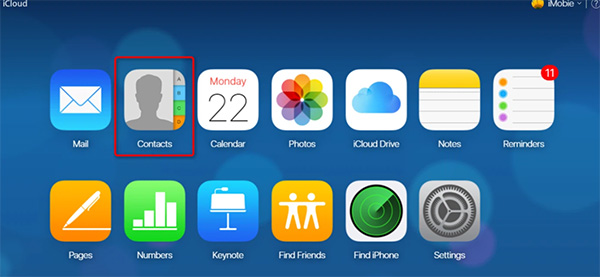
Bước 3: Tiếp theo bạn chọn danh bạ cần xuất chuyển từ iCloud sang Gmail bằng cách nhấn giữ phím tắt Ctrl + A để chọn tất cả danh bạ. Nhấn chọn tiếp tab Setting (Cài đặt) ở góc dưới bên trái và chọn Export vCard.
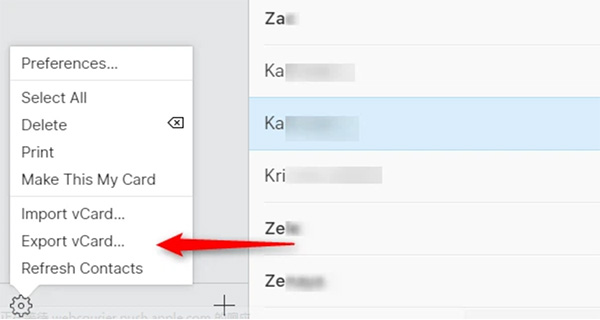
Ngay sau đó danh bạ iCloud đã chọn sẽ được tải về máy tính của bạn dưới dạng tệp vCard. Tệp này chứa danh bạ trên iPhone và có thể chuyển danh bạ iCloud sang Gmail một cách gián tiếp.
Bước 4: Tiếp theo bạn tiến hành đăng nhập vào tài khoản Gmail và mở mục Danh bạ trên Gmail.
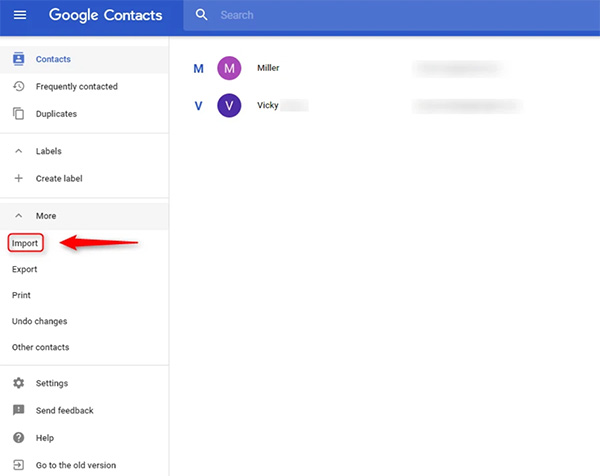
Bước 5: Chọn tiếp mục vào Thêm ở bên trái >> chọn Nhập >> chọn tệp vCard chứa danh bạ iCloud vừa lưu trên máy tính.
Ngay sau đó danh bạ trên iPhone của bạn sẽ sớm xuất hiện trên Gmail. Bạn nhấn chọn Tìm và hợp nhất các bản sao để hoàn tất quá trình hợp nhất dữ liệu tệp vCard danh bạ từ iCloud vào Gmail là xong.
Cách chuyển danh bạ từ Outlook sang iCloud
Bên cạnh cách chuyển danh bạ từ iCloud sang iCloud, người dùng có thể đồng nhất danh bạ từ Outlook sang iCloud. Phương pháp này giúp người dùng thêm danh bạ Outlook.com (hay còn gọi là Hotmail.com / Live.com) vào iPhone với các bước thực hiện như sau:
Bước 1: Trên điện thoại iPhone bạn mở phần Settings (Cài đặt).
![]()
Bước 2: Bạn kéo xuống dưới và nhấn chọn vào Accounts & Passwords (Mật khẩu & tài khoản). Tại đây bạn sẽ thấy tùy chọn có biểu tượng màu xám với chìa khóa trắng bên trong ở giữa trình đơn.
Bước 3: Nhấn chọn tiếp vào Add Account (Thêm tài khoản) để hiển thị danh sách các loại tài khoản trên máy.
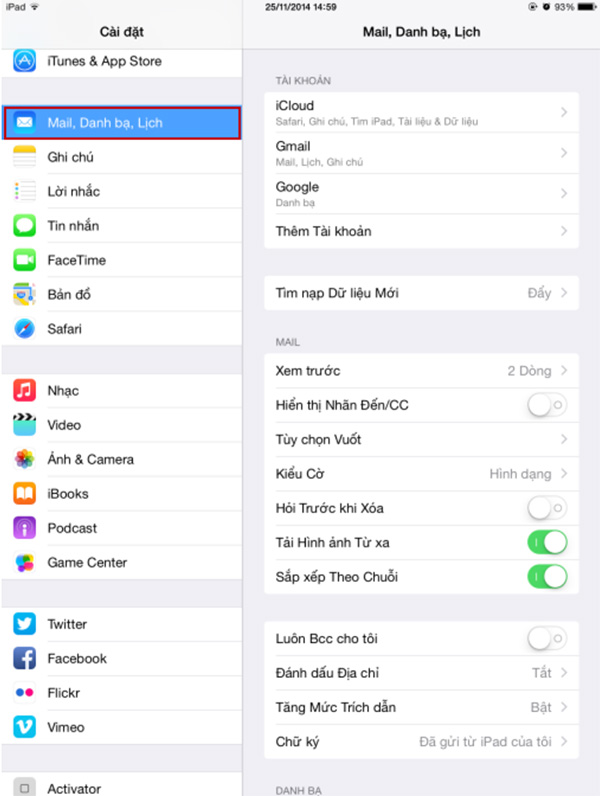
Bước 4: Nhấn chọn vào tài khoản Outlook.com nằm gần cuối.
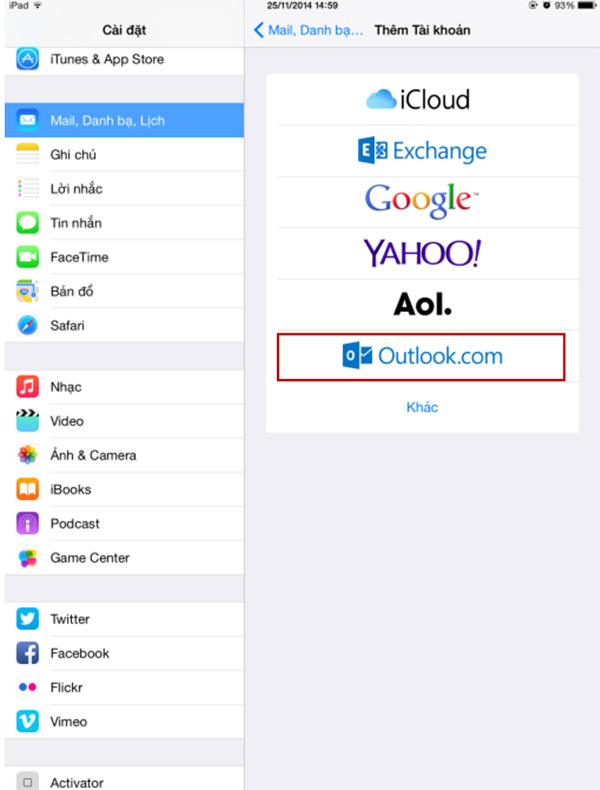
Bước 5: Tiến hành đăng nhập tài khoản Outlook bằng cách nhập địa chỉ email hoặc số điện thoại đăng ký và nhấn chọn Next (Tiếp theo). Bạn nhấn chọn nhập mật khẩu rồi nhấn chọn Sign in (Đăng nhập).
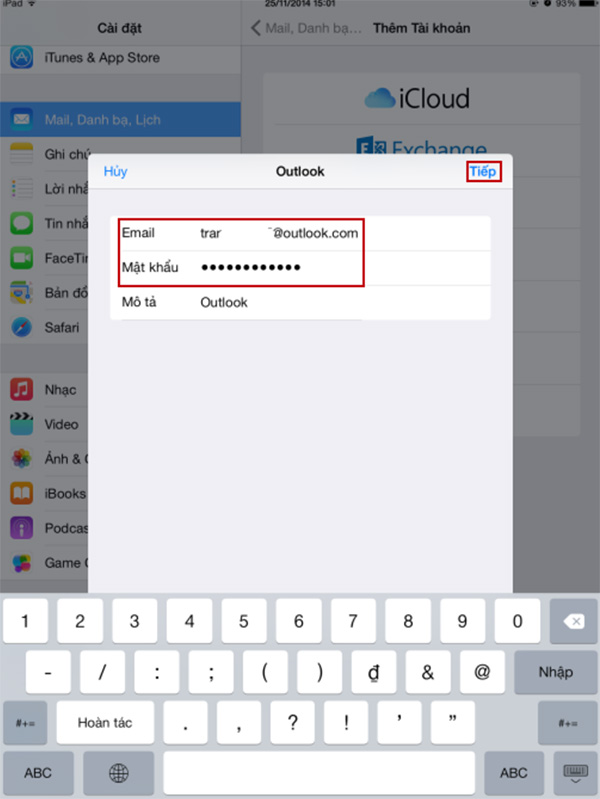
Bước 6: Nhấn chọn Yes (Đồng ý) để cho phép iPhone truy cập các dữ liệu trên tài khoản Outlook của bạn.
![]()
Bước 7: Bạn chọn tiếp mục dữ liệu cần đồng bộ và vuốt công tắc tại mục Contacts (Danh bạ) sang trạng thái bật. Bạn có thể thực hiện tương tự với các dữ liệu cần đồng bộ hóa Outlook và iCloud.
![]()
Bước 8: Nhấn chọn Save (Lưu) tại góc trên bên phải màn hình. Danh bạ Outlook ngay sau đó sẽ bắt đầu đồng bộ với tài khoản iCloud trên iPhone.
Như vậy bài viết trên đây đã chia sẻ đến người dùng những thông tin hướng dẫn cách chuyển danh bạ từ iCloud sang Gmail và cách chuyển danh bạ từ Outlook sang iCloud đơn giản và hữu ích, hy vọng sẽ giúp ích được người dùng.